Quando o Windows é inicializado, ele carrega vários DDLs do sistema e gera um erro se houver um problema com algum deles. o OccidentAcrident.dll O erro de inicialização, como o nome indica, é um erro que você enfrentará na inicialização. A maneira mais comum de receber este erro é após atualizar para o Windows 10 ou instalar algum programa.
Como corrigir o erro de inicialização OccidentAcrident.dll
Solução 1 - Use Autoruns
Conforme mencionado acima, este é um problema de inicialização. É por isso que este programa é extremamente útil. Ele permite que você veja quais processos são executados na inicialização, quando os programas integrados do Windows são iniciados e como eles são configurados. É basicamente um balcão único para qualquer coisa relacionada à inicialização do Windows. Veremos como podemos usar o Autoruns para resolver este problema.
Use Autoruns para excluir entradas de arquivos ausentes
- Você deve criar um ponto de restauração do sistema porque estamos trilhando caminhos perigosos. Se você não sabe como fazer, pode seguir nosso tutorial.
- Baixe o programa Autoruns.
- O Autoruns irá baixar na forma de um zip.
- Se você tiver Windows de 32 bits, clique com o botão direito do mouse em Autoruns.exe, ou você deve clicar com o botão direito em Autoruns64.exe se tiver um Windows de 64 bits. Em ambos os casos, clique em Executar como administrador depois de clicar com o botão direito no arquivo.
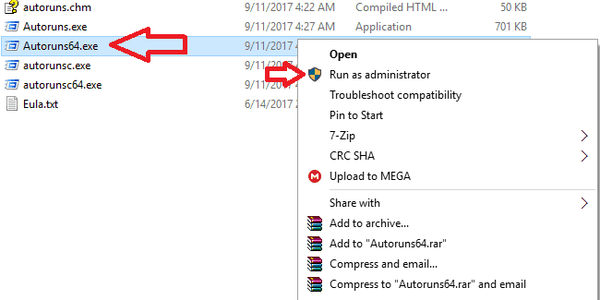
- Depois que o Autoruns abrir, tente localizar as entradas com uma cor amarela e um Caminho da imagem que começa com Arquivo não encontrado. Isso significa que há uma regra que especifica a execução de um determinado programa na inicialização, mas o arquivo que deveria ser executado não foi encontrado; esses arquivos podem contribuir e se relacionar com o erro que você está enfrentando.
- Ao encontrar qualquer uma dessas entradas, clique com o botão direito sobre ela e escolha excluir no menu suspenso.
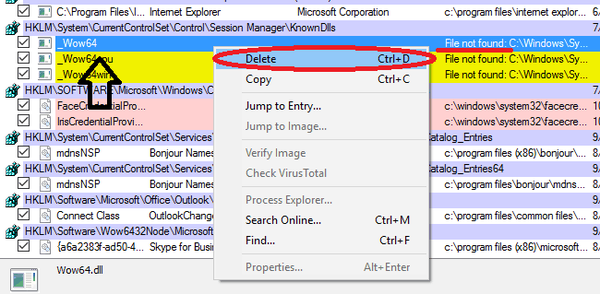
- Verifique se você excluiu todas as entradas e reinicie o computador, e você deve estar pronto para ir.
Leia também: Correção: o reparo automático do Windows 10 não conseguiu reparar o seu PC.
Use Autorun para desativar entradas de terceiros
Esteéum método tedioso que envolverá você reiniciar o seu computador uma dúzia de vezes, então recomendamos que você tente todas as outras opções antes desta.
- Inicie o Autoruns com privilégios de administrador.
- Examine se o editor de uma entrada é Corporação Microsoft ou não.
- Se tiver um editor terceirizado, desmarque a entrada e reinicie o computador.
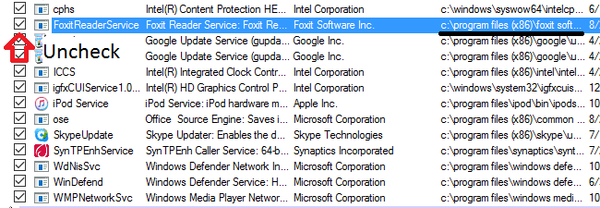
- Se o problema ainda persistir, isso significa que o aplicativo não era o problema e você deve habilitá-lo novamente.
- Repita as etapas 1-4 para todas as entradas de terceiros, uma por uma. Se você não enfrentou o erro após desativar um determinado programa, provavelmente, ele é o culpado.
Solução 2 - Use a restauração do sistema
Se você começou a receber esse erro recentemente, pode restaurar seu computador a um estado anterior usando a Restauração do sistema. O único obstáculo seria que deve haver um ponto de restauração datado antes do erro ao qual você pode voltar. Felizmente, o Windows cria pontos de restauração quando atualiza o sistema, e muitos programas, como o Office e o 3ds Max, criam pontos de restauração automaticamente durante a instalação. Siga estas etapas para restaurar seu computador:
- Clique com o botão direito no botão Iniciar e selecione Painel de Controle.
- Abra a Recuperação procurando por ela no Painel de Controle.
- Clique em Abrir Restauração do Sistema.
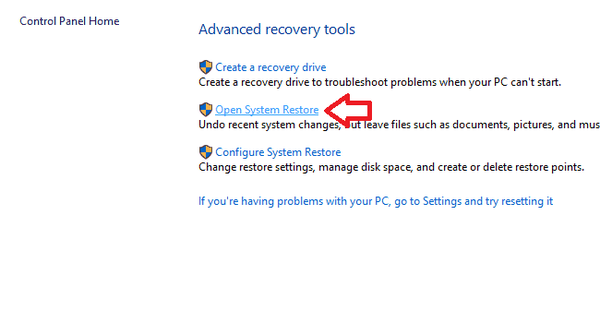
- Clique em Avançar e você verá uma lista de pontos de restauração. O melhor ponto de restauração seria aquele que é recente e anterior ao erro.
- Selecione o ponto de restauração e clique em Avançar. O Windows mostrará uma lista de discos rígidos que serão afetados. Clique em Concluir para iniciar o processo de restauração.

Solução 3 - Use a mídia de instalação do Windows
Usar uma mídia de instalação dá a você duas novas maneiras para recuperar seu sistema. Antes de começarmos, naturalmente, você deve ter um disco ou USB com os arquivos de instalação do Windows. Se você não tiver, pode criá-lo facilmente seguindo as instruções neste artigo.
Leia também: O aplicativo Dicas do Windows ajuda você a ficar melhor com o Windows 10.
Reinicie o seu computador usando uma mídia de instalação
Você pode redefinir o computador para o estado padrão. Isso removerá todos os aplicativos instalados e restaurará todas as configurações, mas permite que você mantenha seus arquivos se assim desejar.
- Conecte a mídia de instalação ao seu computador e reinicie-o.
- Inicialize a partir do disco de instalação ou USB. Como você faz isso depende do fabricante, e se você não sabe como fazer, você deve verificar o site ou o manual do usuário do seu computador.
- Iniciando a instalação, escolha o idioma de sua preferência e clique em Avançar.
- Escolher Conserte seu computador, então clique Solucionar problemas.
- Finalmente, selecione Reiniciar este PC. Isso deve reiniciar o seu PC e resolver o seu problema.
Reinstale o Windows
Reinstalar o Windows excluirá tudo, incluindo aplicativos; atualizações; motoristas; e arquivos pessoais, então você deve pensar bem. Se tiver certeza, você pode seguir as instruções detalhadas fornecidas neste artigo para fazer isso.
Conclusão
O erro OccidentAcrident.dll é um erro de DLL e geralmente são bastante difíceis de corrigir. Esperamos que esses métodos tenham ajudado você a se livrar dele. Use a seção de comentários abaixo para nos dizer como foram seus esforços, se houve outro erro de DLL que você enfrentou no passado e se esquecemos de mencionar uma maneira mais fácil de se livrar desse erro.
HISTÓRIAS RELACIONADAS PARA VERIFICAR:
- Erros Xinput1_3.dll em PCs com Windows [FIX]
- Correção: Erro VCOMP140.DLL ausente no Windows 10
- Correção: erro SysMenu.dll no Windows 10
- windows 10 fix
 Friendoffriends
Friendoffriends



